Správne vyhodnocovanie dát sa nezaobíde bez presných čísel. Zaujíma vás, ako si váš web vedie v ukazovateľoch, ktoré sú pre vás dôležité? Chcete vedieť, ktoré zdroje sú v týchto ukazovateľoch najsilnejšie, a ktoré naopak zaostávajú?
Dnes vám poradíme, čo a ako v Google Analytics nastaviť, aby boli dáta čo najviac očistené a vy ste mali na vyhodnotenie dostatok informácií. Pohodlne sa usaďte, pretože to bude dlhšie čítanie.
TIP: Prihláste sa k odberu BESTETO newsletteru a návody aj ďalšie články vám 2 × za mesiac pristanú do vášho e‑mailu.

3 základné úrovne Google Analytics
Všeobecne sa všetky nastavenia účtu Google Analytics vykonávajú v karte Správca.
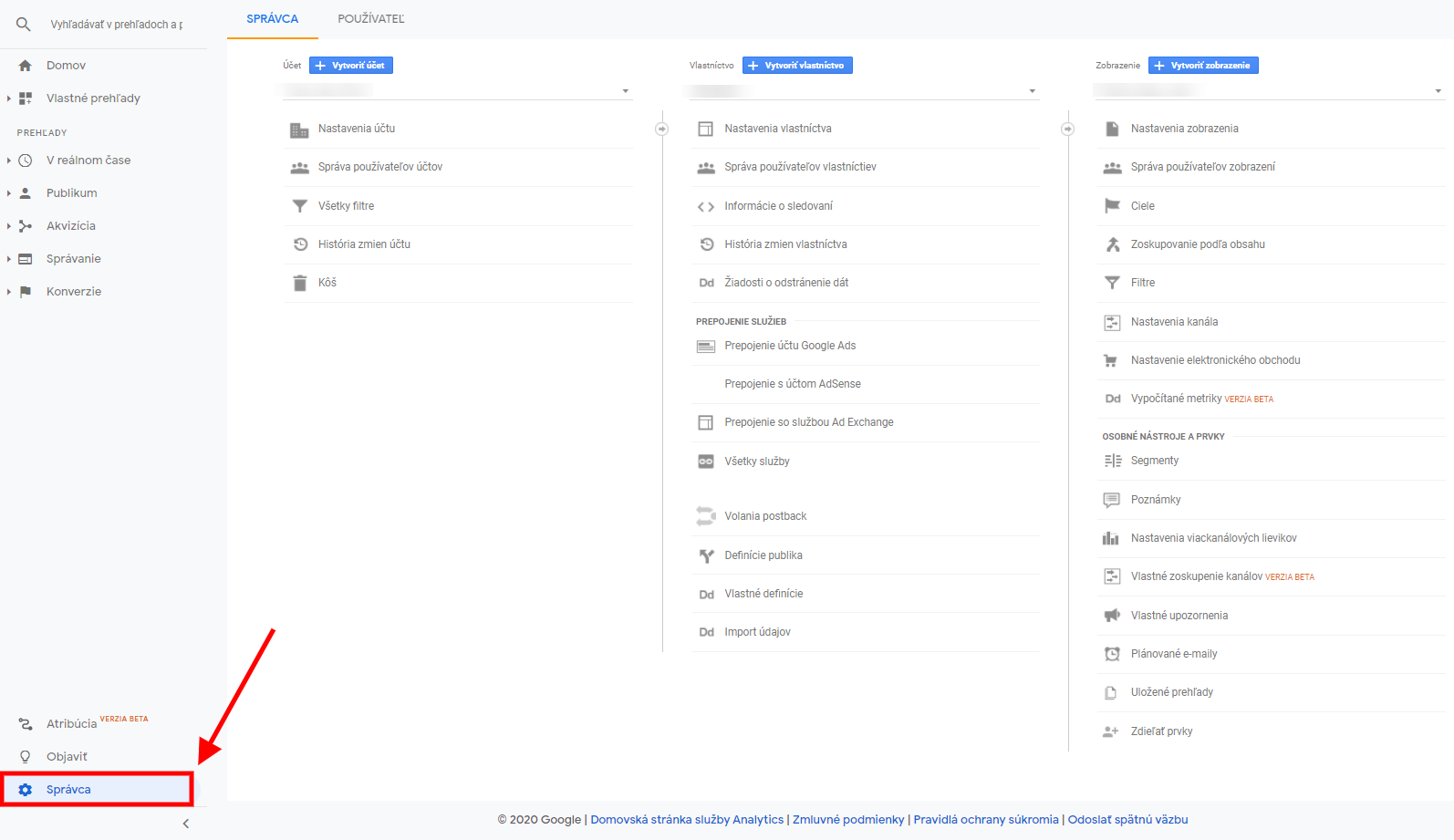
Môžete tu vidieť, na aké základne úrovne je Google Analytics štruktúrovaný:
- Účet — jedná sa o najvyššiu úroveň. Z jedného účtu môžete spravovať jednu alebo viac služieb.
- Služba — pre každý web či aplikáciu je možné vytvoriť práve jednu službu. Spolu s vytvorením služby sa vygeneruje merací kód, ktorý sa nasadzuje na web / do aplikácie. Vďaka nemu začnete zhromažďovať údaje z tejto služby.
- Výber dát — najnižšia úroveň Google Analytics. U každej vytvorenej Služby môžete mať jeden alebo viac Výberov dát, v ktorých vidíte jednotlivé prehľady, ktoré Google Analytics ponúka. Odporúčame mať pri každej služby najmenej dva výbery dát. Jeden nefiltrovaný so všetkými dátami (bude vám slúžiť ako záloha) a druhý s použitím rôznych typov filtrov (napr. odfiltrovanie návštev z konkrétnych IP adries).
Nebudeme sa podrobne zaoberať každou záložkou v nastavení jednotlivých úrovní, ale popíšeme si základné nastavenia, s ktorými sa vyhnete skresleniu dát.
Služba
V prvom rade sa pozrieme na nastavenie v sekcii Služba. V nasledujúcich odsekoch sa budeme odkazovať na túto sekciu Správca, keď budeme popisovať, kde vykonať nastavenia.
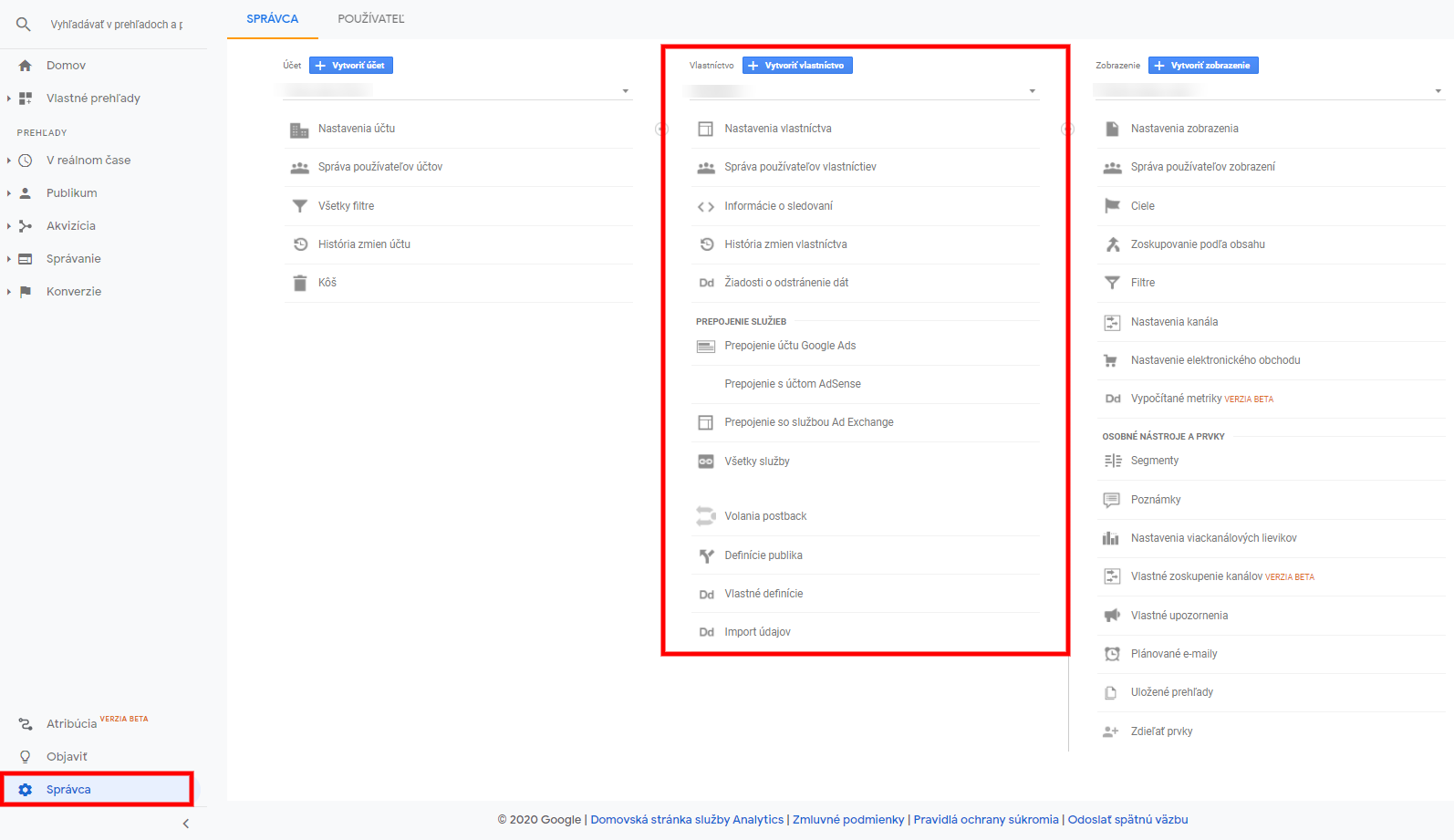
Obrázok si môžete zväčšiť kliknutím.
Demografické prehľady a prehľady záujmov
Aktivácia týchto prehľadov vám síce nespresní merané dáta, ale získate cenné informácie o užívateľoch (vek, pohlavie, záujmy), ktorí navštevujú vaše stránky. Tieto informácie sú užitočné pri definovaní vašej cieľovej skupiny a po aktivácii ich nájdete v prehľadoch Google Analytics v sekcii Publikum — Demografické údaje.
Kde vykonať nastavenia: Správca — Nastavenie vlastníctva — Aktivovať metriku Používatelia v prehľadoch.
Zoznam vylúčených odkazujúcich zdrojov
Táto funkcia vám pomôže dáta spresniť tým, že odfiltruje zdroje návštevnosti, ktoré by sa v prehľadoch nemali objavovať. Ide najmä o odfiltrovanie vlastnej domény, platobné brány a prípadne prevádzky zo systémov, ktoré k práci využívate. Príklad vidíte na obrázku nižšie. Všetky zo spomínaných totiž prepisujú zdroje, ktoré reálne stoja za privedením užívateľa na web. Ostatné zdroje potom môžu mať oveľa vyšší výkon, než vám dáta Google Analytics ukazujú. Spätne nezistíte, o ktoré zdroje išlo. Čo je škoda.
Kde vykonať nastavenia: Správca — Informácie o sledovaní- Zoznam vylúčených odkazujúcich zdrojov.
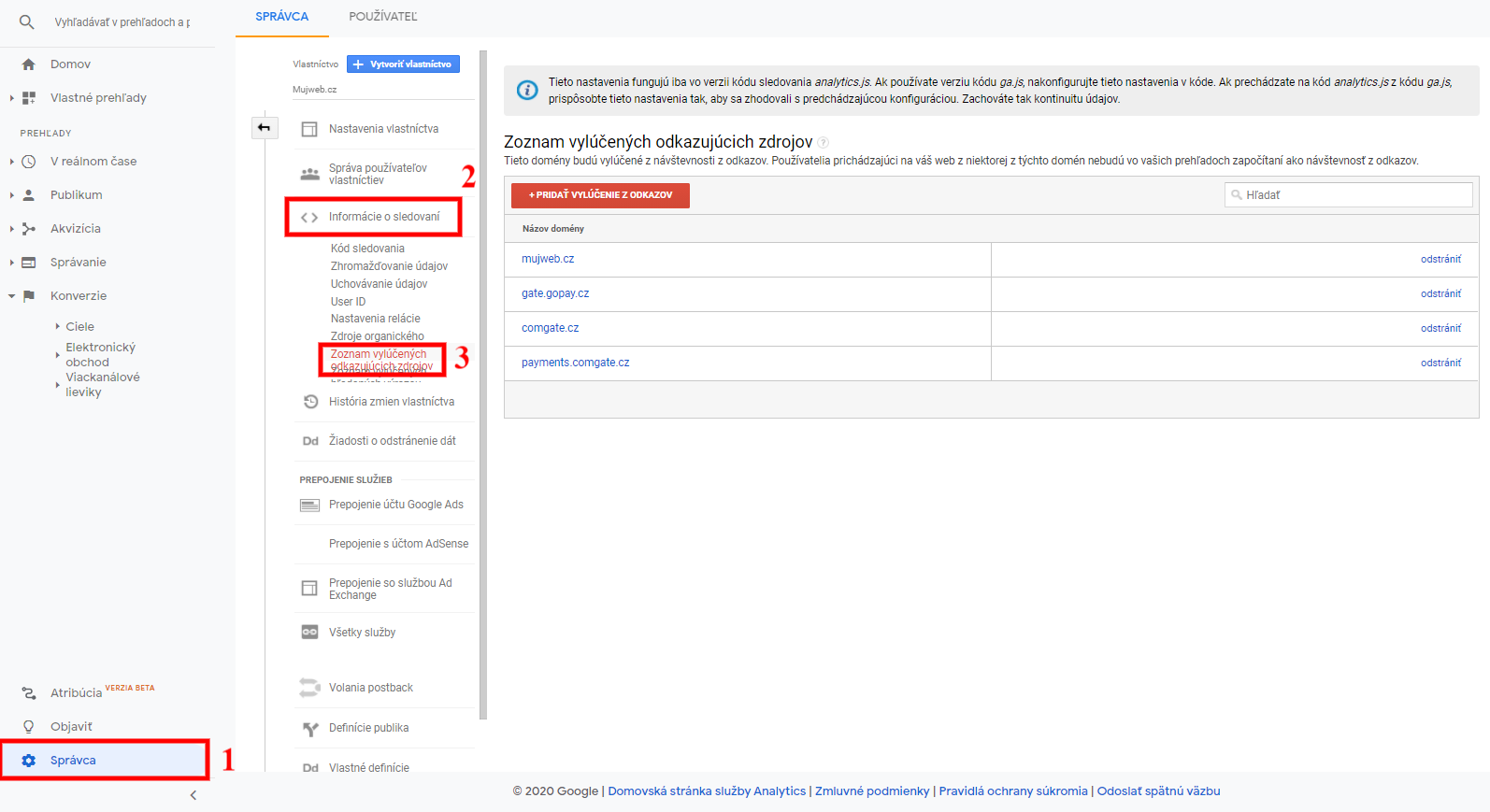
Propojenie Google Ads
Využívate reklamný systém Google Ads? Prepojte ho s Google Analytics. V prehľadoch sa pozrite na dáta v záložke Akvizícia — Google Ads, kde uvidíte všetky kampane a ich štatistiky (cenu, počet aj hodnotu objednávok, počet kliknutí, cenu za kliknutie …) vytvorené v systéme Google Ads. Je to ideálna skratka pre zistenie výkonu kampaní, vďaka ktorej sa nemusíte prihlasovať do Google Ads. Všetko máte na jednom mieste a ušetríte čas.
Kde vykonať nastavenia: Správca — Prepojenie účtu Google Ads.
Prepojenie Google Search Console (GSC)
Google Search Console sleduje, ako si váš web vedie v neplatených výsledkoch vyhľadávania Google. Prepojte GSC s Google Analytics a získate prehľad o tom, na aké vyhľadávacie dopyty sa váš web zobrazuje, cez ktoré vstupné stránky užívatelia web navštevujú a pod. priamo v prehľade Google Analytics.
Kde vykonať nastavenia: Správca — Všetky služby — Search Console.
Import údajov
Import údajov slúži na to, aby poslal náklady z administrácie inzertných systémov (Sklik, Heureka, Zbozi.cz …) a nahral ich do Google Analytics, takže budú všetky na jednom mieste.
Kde vykonať nastavenia: Správca — Import údajov.
Existuje viac spôsobov, ako náklady importovať. Ak budete chcieť náklady do Google Analytics nahrať, napíšte nám. Radi vám pomôžeme.
Výber dát
Polovicu máte za sebou, prechádzame do nastavenia v sekcii Výber dát. Popis cesty k nastaveniu sa teda teraz bude týkať posledného stĺpca v časti Správca.
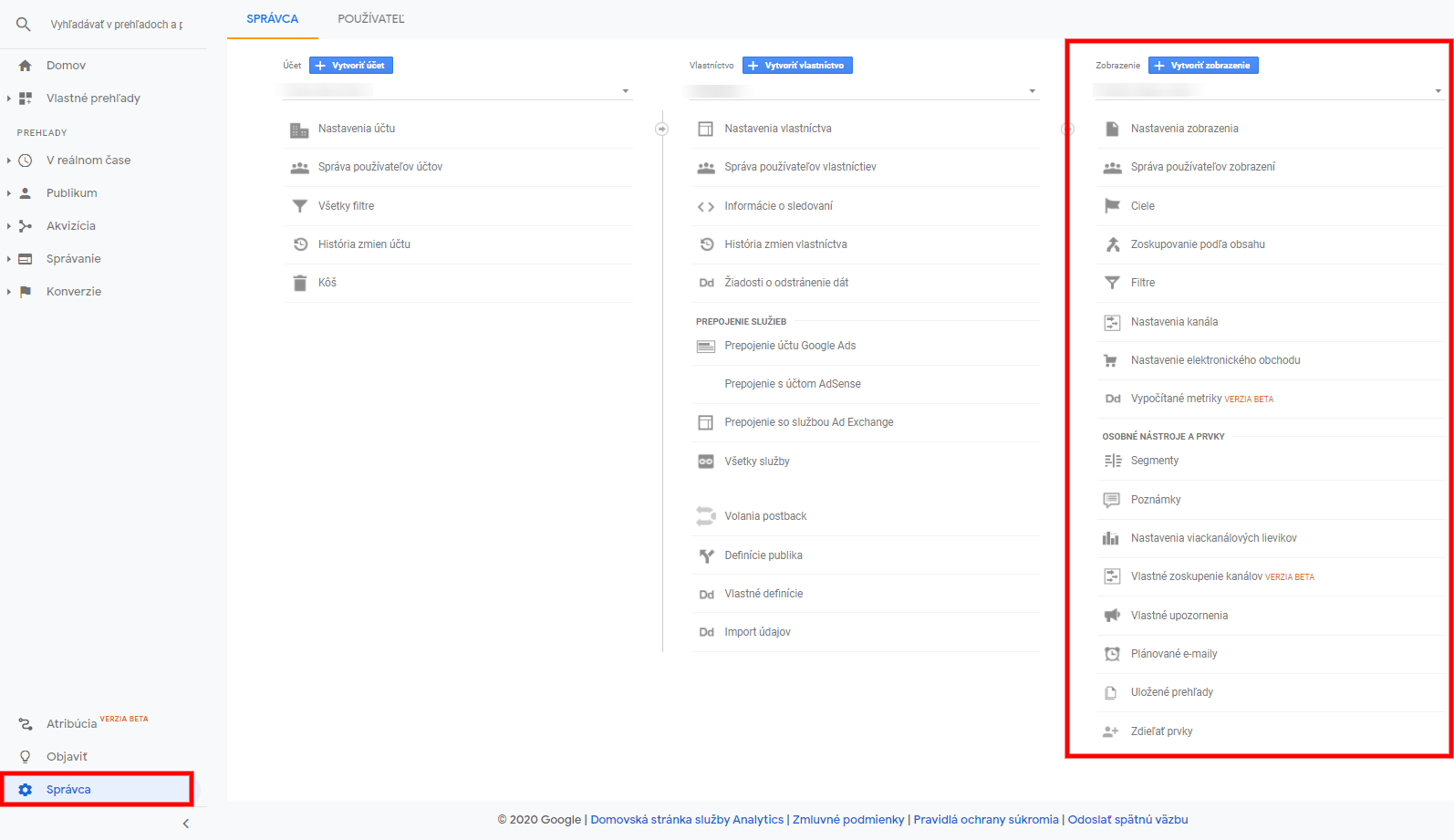
Predvolená stránka
Pole s predvolenou stránkou sa vypĺňa len v prípade, že viac URL stránok webu vedie na stránku s rovnakým obsahom. Ide o tzv. duplicitný obsah. Duplicitu obsahu zistíte napr. v nástroji Google Search Console. Ak ste na žiadnu duplicitu nepřišli, tento krok preskočte.
Kde vykonať nastavenia: Správca — Nastavenia zobrazenia — Predvolená stránka.
Formát zobrazenia meny
V predvolenom stave účtu Google Analytics je ako mena nastavený americký dolár. Jedná sa o jeden z najčastejších problémov nových účtov Google Analytics. Zmena je veľmi jednoduchá. Stačí v zozname mien vybrať pre slovensý e‑shop euro atp.
Kde vykonať nastavenia: Správca — Nastavenia zobrazenia — Formát zobrazenia meny.
Filtrovanie robotov
Vaše stránky okrem reálnych návštevníkov čas od času navštívi tiež robot alebo prehľadávač. Návštevy od týchto robotov ale vo svojich prehľadoch zrejme mať nechcete, preto aktiváciou tejto funkcie robotov odfiltrujete a získate tým presnejšie dáta.
Kde vykonať nastavenia: Správca — Nastavenia zobrazenia — Filtrovánie robotov.
Sledovanie vyhľadávania na webe
Google Analytics v prehľade Správanie — Vyhľadávanie na webe — Hľadané výrazy dokáže zobraziť kľúčové slová, ktoré užívatelia hľadajú priamo vo vyhľadávacom poli vášho interného vyhľadávania. Ak sa niektorý dopyt (napr. názov produktu) vyskytuje s vyššou frekvenciou, môže to byť znamenie toho, že užívatelia ho webe nemôžu nájsť, alebo tento produkt v sortimente nemáte. Potom je otázka, či sortiment o tieto produkty nerozšíriť.
K aktivácii tejto funkcie je potrebné nájsť parameter, ktorý sa pri každom internom vyhľadávania objavuje v URL adrese. Keď na webe https://www.mojweb.sk vyhľadávate napr. výraz “iphone” a URL vyzerá nasledovne https://www.mojweb.sk/vyhladavanie/?string=iphone, do poľa zadáte výraz “string”.
Kde vykonať nastavenia: Správca — Nastavenia zobrazenia — Nastavenie vyhľadávania na webe.
Na obrázku okrem nastavenia stringu môžete vidieť tiež predchádzajúce nastavenia meny a filtrácie robotov.
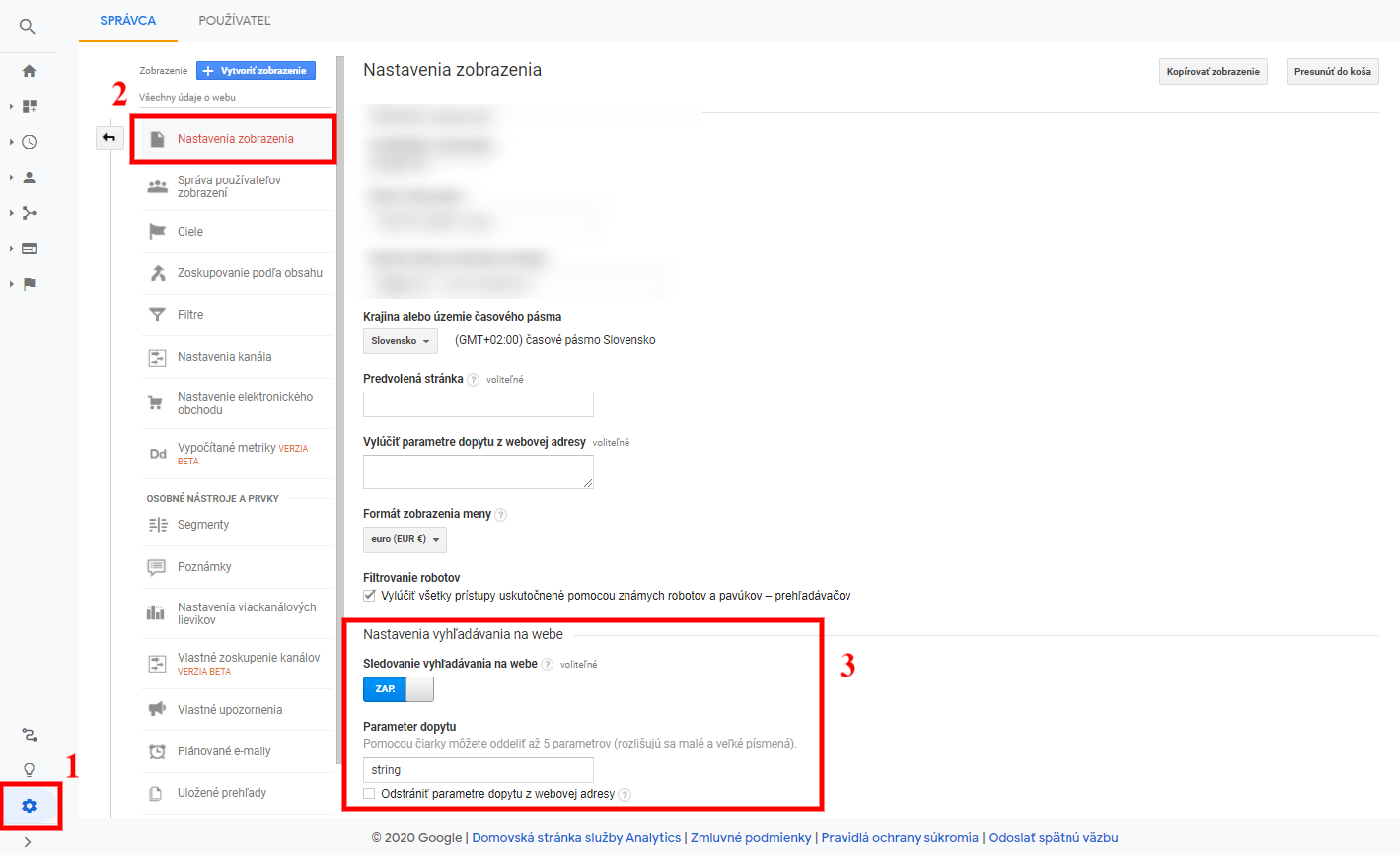
Cieľ — priechod košíkom
V Google Analytics máte možnosť merať rôzne typy cieľov — inteligentné ciele, registráciu k odberu newslettera, zobrazenie kontaktov alebo tiež priechod košíkom. Priechod košíkom je pre vás veľmi užitočný, nezabudnite si ho nastaviť. S jeho pomocou dokážete vysledovať, v ktorom kroku sa užívatelia najviac strácajú, aký je konverzný pomer používateľov, ktorí sa do košíka dostanú, a podľa toho košík ľubovoľne upravovať.
Nastavenie “lievika” priechodu košíkom u e‑shopového riešenie Shoptet:
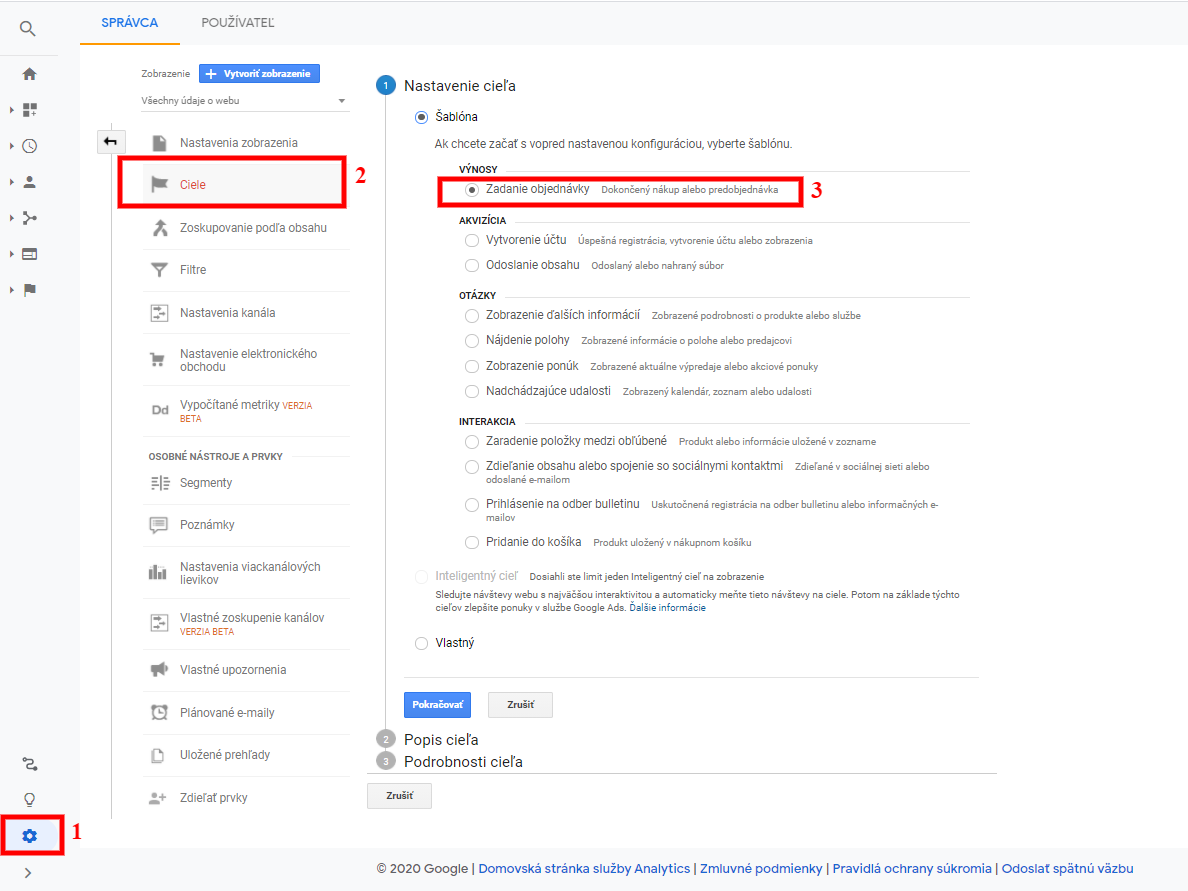
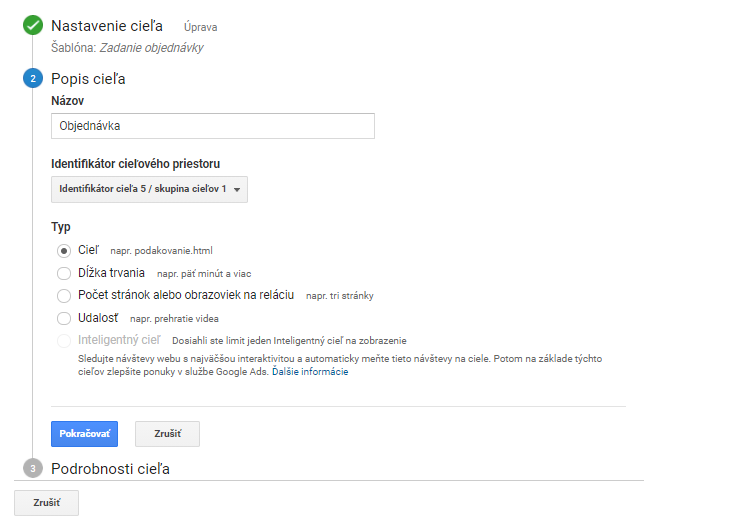
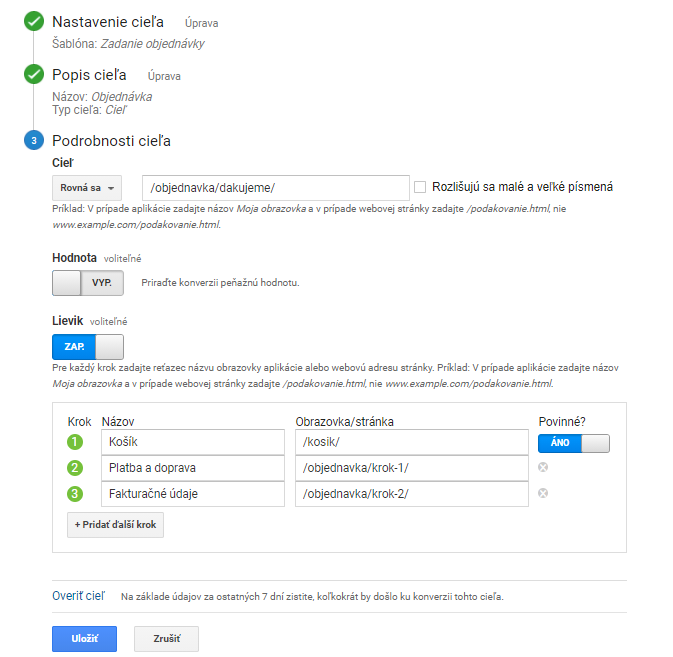
Na príklade sa môžete pozrieť, ako finálny lievik priechodu košíkom môže vyzerať.
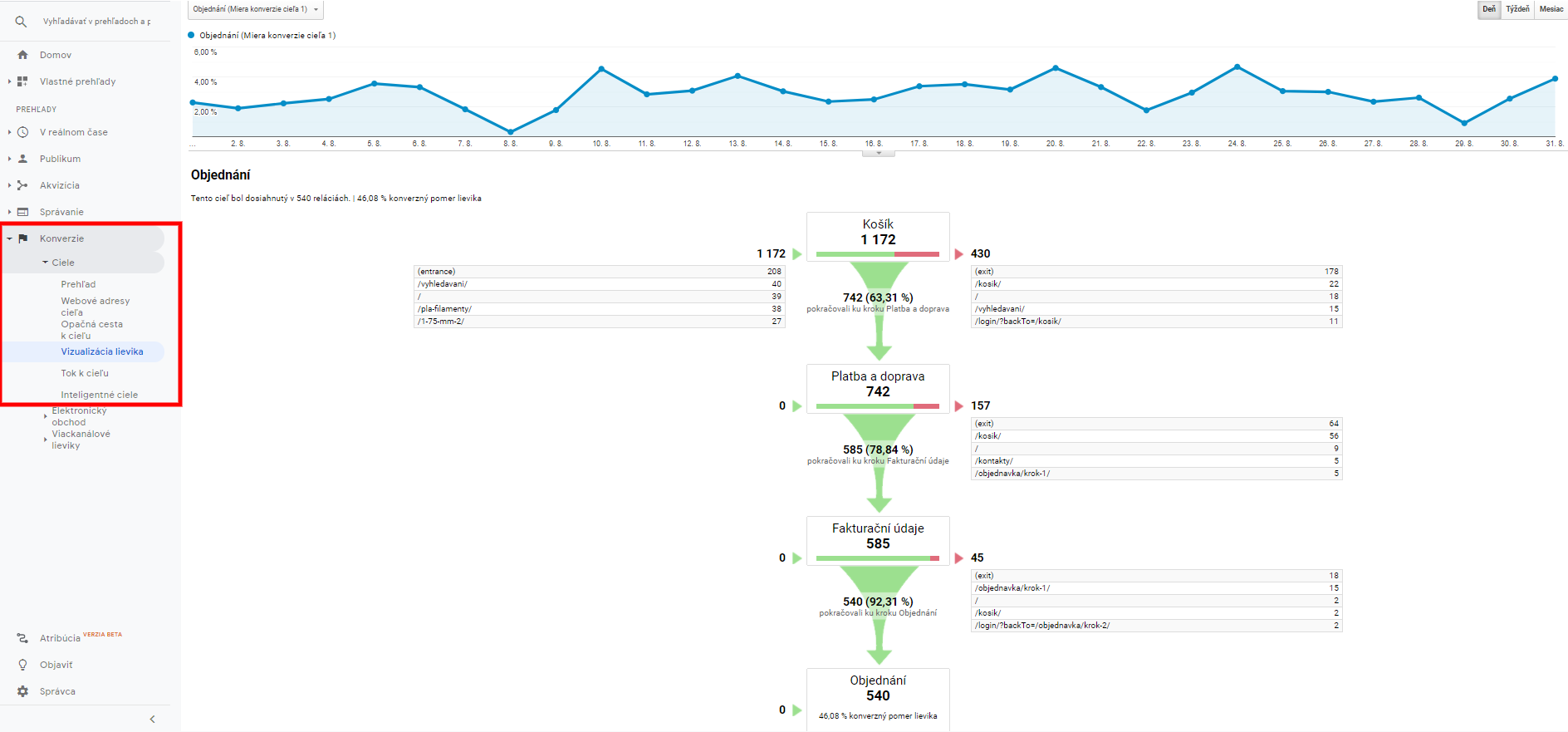
Filtre
Pre presnejšie dáta v prehľadoch slúžia Filtre. Medzi najpoužívanejší filter patrí vylúčenie návštevnosti z vlastných IP adries. Vaše návštevy webu totiž môžu výsledky skresľovať. Toto je spôsob, ako tomu zabrániť. Stačí zistiť, aká je vaše IP adresa.
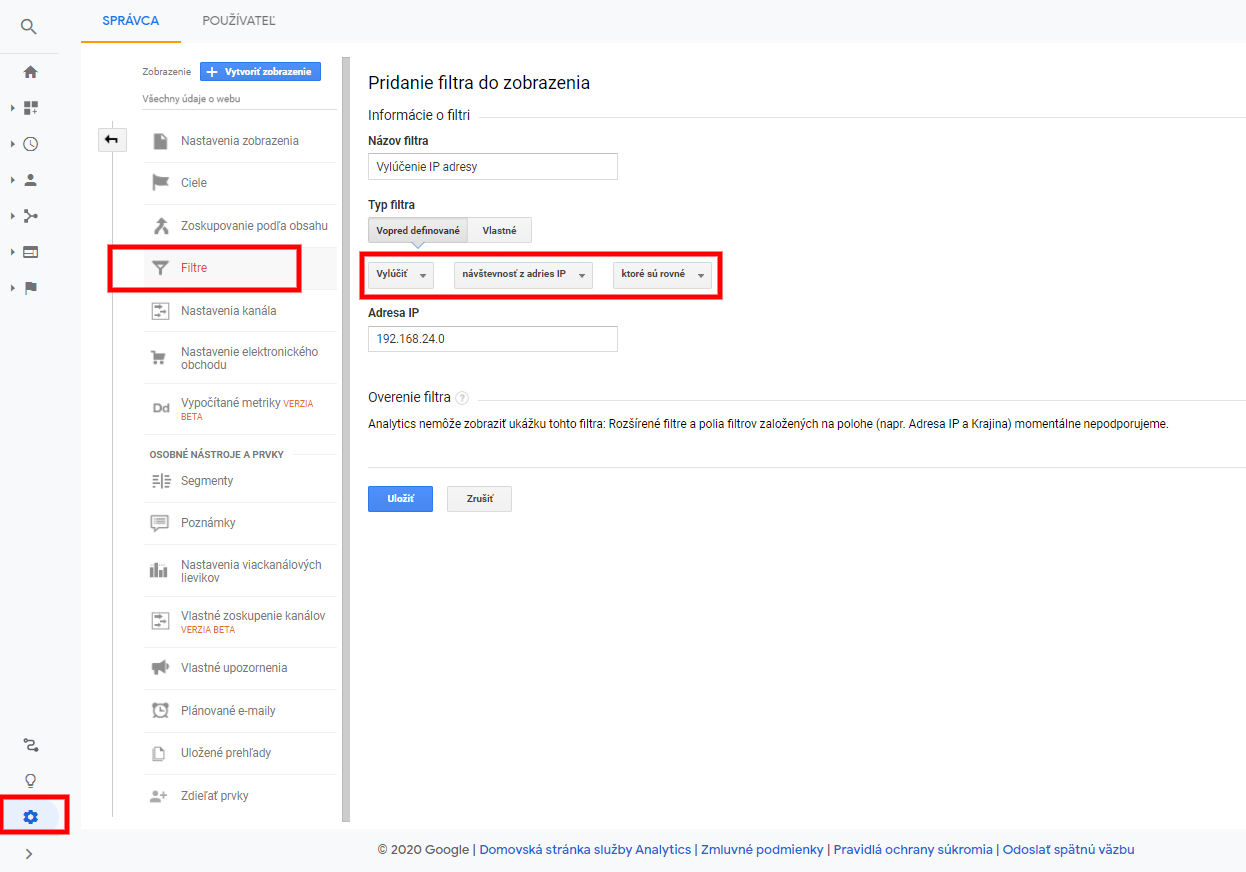
Nastavenie elektronického obchodu
Elektronický obchod slúži na to, aby ste v prehľadoch Google Analytics mohli vidieť počet a hodnotu objednávok, ktoré používatelia na webe urobili.
Predpokladom je mať na webe nasadený kód pre meranie objednávok (pozn. líši sa od kódu, ktorý meria iba návštevnosť). V prípade, že na webe máte nasadený kód pre rozšírený elektronický obchod, aktivujte aj ten. Vďaka nemu potom môžete zistiť napr. správanie nakupujúcich v prehľadoch pod záložkou Konverzie — Elektronický obchod.
Kde vykonať nastavenia: Správca — Nastavenie elektronického obchodu.
Ak budete chciet pomôct s nasadenie kódu pre meranie objednávok, ozvite sa nám. Radi vám s tým pomôžeme.
Nastavenie máte, tak čo teraz?
Všetko toto pracné nastavovanie máte za sebou a teraz sa konečne môžete ponoriť do dát bez obáv o ich spoľahlivosť. V prehľadoch Google Analytics sa o svojom e‑shope dozviete veľa zaujímavých informácií. O tom, ktoré čísla sledovať a kde dôležité údaje nájsť, si povieme niekedy nabudúce.
Nie ste práve fanúšikovia kódov a čísiel? Nevadí, radi si vezmeme analytiku na starosť. Účet za vás nastavíme, všetko potrebné napojíme a ušetríme vám tak čas aj nervy. Napíšte mi na e‑mail jakub.rozsypal@besteto.cz a nechajte to na nás.
Kuba
Komentáře (2)
Veľmi pekný a ucelený článok.
Keď už uvádzate špecifické nastavenie “lievika” pre Shoptet. V ich štatistike ktorá je ťahaná z GA ma pre štatistiku “Stránky” prekvapilo rozdelenie dát pre stránky:
/kosik/
/objednavka/krok‑1/
/objednavka/krok‑2/
Pride mi zmätočné rozdeliť na tieto url Hodnotu stránky (príjem z transakcie) . Chýba tomu len nejaké nastavenie, filter?
Ďakujem